Advertentie
Auslogics BoostSpeed 5.4 is een one-stop applicatie voor pc-optimalisatie en onderhoud. Het bevat functies voor snel scannen waarmee het systeem van elke gebruiker gemakkelijk kan worden geoptimaliseerd, evenals een reeks geavanceerde hulpprogramma's die zelfs ervaren computerfanaten kunnen waarderen. Sommige van deze geavanceerde hulpprogramma's bevatten een dubbele bestandszoeker, een analysator voor het gebruik van schijfruimte, opstartmanager en hulpprogramma voor bestandsherstel - alles wat u nodig heeft voor pc-onderhoud in één toepassing.
We hebben in het verleden oudere versies van Auslogics BoostSpeed weggegeven. De grootste nieuwe functie in Auslogics BoostSpeed 5.4 is volledige Windows 8-ondersteuning (hoewel het op de desktop draait en niet in de nieuwe Windows 8-interface voorheen bekend als Metro.) Met dat in gedachten hebben we besloten om BoostSpeed 5.4 op Windows 8 te herzien - maak je geen zorgen, het werkt net zo goed op Windows 7, XP en Uitzicht.
Geïnteresseerd? Deze week
we geven 25 exemplaren van Auslogics BoostSpeed 5.4 weg ter waarde van in totaal $ 1.248. Elke licentie kan op maximaal drie computers worden gebruikt. Lees verder voor meer informatie over Auslogics BoostSpeed en ontdek hoe u een exemplaar kunt winnen!Uw systeem scannen
Auslogics BoostSpeed is niet alleen een hulpprogramma voor computerfanaten, hoewel het een uitgebreide toolbox met onderhoudstools bevat die computerfanaten kunnen waarderen. Het eerste dat Auslogics BoostSpeed na de installatie wil doen, is uw computer scannen op dingen die het kan oplossen. De scan zoekt naar gefragmenteerde bestanden die traag toegankelijk zijn, ongewenste bestanden die ruimte op uw harde schijf verspillen, verbroken snelkoppelingen die niets doen als u erop klikt en Windows-registerproblemen.
Naast het klikken op de knop Nu scannen en de problemen zelf bekijken, kunt u op de pijl klikken en Scannen en repareren selecteren - BoostSpeed regelt alles voor u. U kunt zelfs de opties Scannen en slapen of Scannen en afsluiten gebruiken om een scan uit te voeren, problemen op te lossen en uw computer af te sluiten - alles gebeurt zonder uw tussenkomst; u kunt uw computer verlaten door op de optie te klikken.

Als u Nu scannen hebt geselecteerd, kunt u de problemen bekijken waar BoostSpeed voor zorgt en nog meer details zien voordat u selecteert welke wijzigingen u wilt aanbrengen.

Vanuit het venster Programma-instellingen (klik op Instellingen en selecteer Programma-instellingen), kunt u Auslogics BoostSpeed configureren om automatisch problemen op uw systeem te scannen en op te lossen.
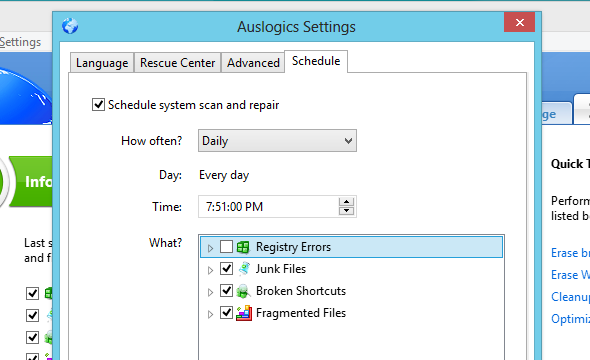
Resourcegebruik monitoren
Is uw computer ooit vertraagd zonder duidelijke reden? Heb je ooit gemerkt dat je naar een knipperend lampje op je computer staarde terwijl je harde schijf wegslingerde en je afvroeg wat er aan de hand was? Het tabblad Resourcegebruik in BoostSpeed is niet zomaar een hulpprogramma dat systeemstatistieken weergeeft - het kan snel de vraag beantwoorden "welke applicatie maximaliseert mijn CPU?"; "Welk programma zorgt ervoor dat de harde schijf wegslijt?"; of "wat neemt al mijn netwerkbandbreedte in beslag?". Dit kan met name handig zijn voor gamers die op zoek zijn naar resource hogs die op de achtergrond worden uitgevoerd, maar het is ook handig voor iedereen die een slecht werkende applicatie wil identificeren.
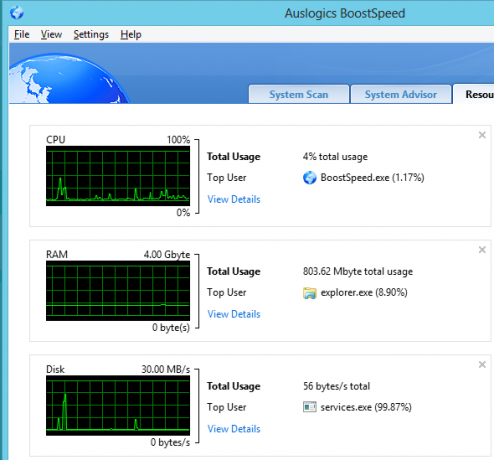
Systeemadviseur
De systeemadviseur gaat niet alleen over het verbeteren van de prestaties van uw computer, maar biedt ook ander advies voor systeemonderhoud. Voer de systeemadviseur uit en hij zal tweaks aanbevelen die u kunt maken om de snelheid van uw computer te optimaliseren en onnodige bestanden van uw harde schijf te verwijderen. De aanpassingen kunnen rechtstreeks vanuit dit venster worden uitgevoerd - als Auslogics BoostSpeed u bijvoorbeeld adviseert om een specifieke systeemservice uit te schakelen, u kunt op de link Service uitschakelen klikken om deze onmiddellijk uit te schakelen, zonder dat u het configuratiescherm voor services hoeft te openen en het te doen handmatig. U kunt ook alle tweaks selecteren en ze onmiddellijk toepassen - dit kan u veel tijd besparen.

Sommige berichten in de systeemadviseur raden u aan een van de geavanceerde tools uit te voeren. Zo weet u welke geavanceerde tool u kunt gebruiken.
Geavanceerd gereedschap
Auslogics BoostSpeed zit boordevol handige hulpprogramma's, die u kunt vinden in het deelvenster Geavanceerde hulpmiddelen. U vindt hier alles wat u nodig heeft om uw systeem te onderhouden, inclusief hulpprogramma's voor het opschonen van tijdelijke bestanden, het beheren van opstartsoftware en het verwijderen dubbele bestanden, zien welke mappen en bestanden de meeste ruimte op uw harde schijf innemen, verwijderde bestanden herstellen, systeeminformatie bekijken en meer. Er zijn gratis hulpprogramma's die al deze taken aankunnen, maar Auslogics BoostSpeed biedt je alles wat je nodig hebt in één geweldige applicatie.

Auslogics heeft veel aandacht besteed aan details in deze hulpprogramma's. Zo hebben de Software Control tools een Google It-knop, zodat je snel kunt zien wat een specifiek programma doet. Dit helpt u weloverwogen beslissingen te nemen bij het uitschakelen of verwijderen van applicaties, zonder Alt-Tab en typ de zoekopdracht zelf in uw browser - dit is slechts een van de vele tijdbesparende trucs die u hierin zult vinden Gereedschap.
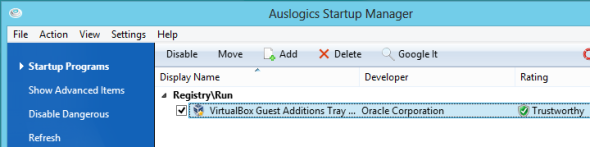
Wijzigingen ongedaan maken
Als je een wijziging die je met Auslogics BoostSpeed hebt aangebracht, ooit ongedaan wilt maken, selecteer je Rescue Center in het menu Bestand. Elke wijziging die u heeft aangebracht, wordt hier vermeld: u kunt eenvoudig een van de back-ups herstellen.
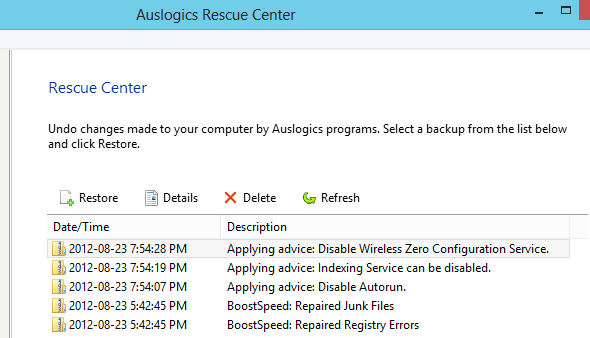
Als u niet zeker weet of Auslogics BoostSpeed 5.4 voor u zal werken - of als u gewoon een voorsprong wilt nemen voordat u een van deze licenties wint - kunt u download BoostSpeed en gebruik het gratis gedurende 15 dagen. Er zijn geen beperkingen gedurende de periode van 15 dagen, dus u kunt elke functie gebruiken voor een proefrit.
Wil je Auslogics BoostSpeed langer dan 15 dagen gebruiken? Goed nieuws, we geven 25 exemplaren van Auslogics BoostSpeed 5.4 weg deze week - dat is in totaal $ 1,248 aan licenties!
Hoe win ik een exemplaar van Auslogics BoostSpeed 5.4?
Stap 1: Vul het weggeefformulier in
Vul het formulier in met uw echte naam en e-mailadres zodat we contact met u kunnen opnemen als u als winnaar wordt gekozen.
De weggeefcode die nodig is om het formulier te activeren, is verkrijgbaar bij onze Facebook pagina en Twitter-stream.
- Alex deniz
- Carol Ann Maupin
- Char Green
- Constantin Capraru
- Don Schloeder
- Donavyn Elliott
- Efrem Pannell
- Eric Wardowski
- Fnu Heri
- Gary Wilson
- Heru
- Jim Ray
- John Monaghan
- John Rhodes
- Juan Feliciano
- Margy Floyd
- Michal
- Paul Harris
- Phebe-vergoeding
- Richard Greathouse
- Richardson Smith
- Ryan Johnk
- Shrirang Javle
- Stéphane Marrocq
- Wee Choon Khai
Gefeliciteerd! Als u als winnaar was geselecteerd, zou u uw licentie via e-mail hebben ontvangen van [email protected]. Als je hulp nodig hebt, neem dan voor 5 september contact op met [email protected]. Verzoeken na deze datum worden niet vermaakt.
Stap 2: Deel!
Je bent bijna klaar. Nu hoef je alleen nog maar de post te delen!
Het leuk vinden
Tweet het
(Let op: er worden geen punten toegekend.)
Door deel te nemen aan deze weggeefactie, gaat u akkoord met de weggeef regels.
Deze weggeefactie begint nu en eindigt Vrijdag 31 augustus. De winnaars worden willekeurig geselecteerd en via e-mail op de hoogte gebracht.
Vertel het aan je vrienden en veel plezier!
Geïnteresseerd in het sponsoren van een weggeefactie? We zouden graag van je horen. Neem contact op met ons.
Chris Hoffman is een techblogger en een allround technologieverslaafde die in Eugene, Oregon woont.